Comment créer une story Facebook

Les stories Facebook peuvent être très amusantes à réaliser. Voici comment vous pouvez créer une story sur votre appareil Android et votre ordinateur.

Depuis ses débuts en septembre 2008, Android OS a gagné en popularité en raison de ses nombreuses fonctionnalités. Désormais, il ne fournit pas seulement d'excellents logiciels pour smartphones, il couvre également les tablettes, les appareils portables et la télévision.
Au fil du temps, les écrans de nos appareils deviennent plus grands et plus détaillés. Bien sûr, c'est un changement bienvenu pour les clients qui veulent en voir plus en même temps. Nous voulons que nos écrans soient nets et vifs. Avec un écran plus grand apporte une expérience plus immersive.
Cependant, certains développeurs peuvent ne pas tenir compte de la taille réduite de leur interface utilisateur sur un si grand écran. Nous finissons par devoir plisser les yeux ou sortir nos lunettes pour le lire. Android a pris connaissance de ce problème et a trouvé une solution : le zoom triple pression.
Le zoom triple pression est une fonctionnalité qui permet aux utilisateurs de zoomer sur l'écran en appuyant trois fois. Il peut être activé n'importe où sur l'écran à l'exception du clavier et de la barre de navigation. Cette fonctionnalité est une bouée de sauvetage pour les appareils avec des rapports d'aspect d'affichage irréguliers.
Ouvrez Paramètres> Accessibilité> Grossissement
Accédez à Grossissement avec Triple Tap
Appuyez sur Utiliser le service
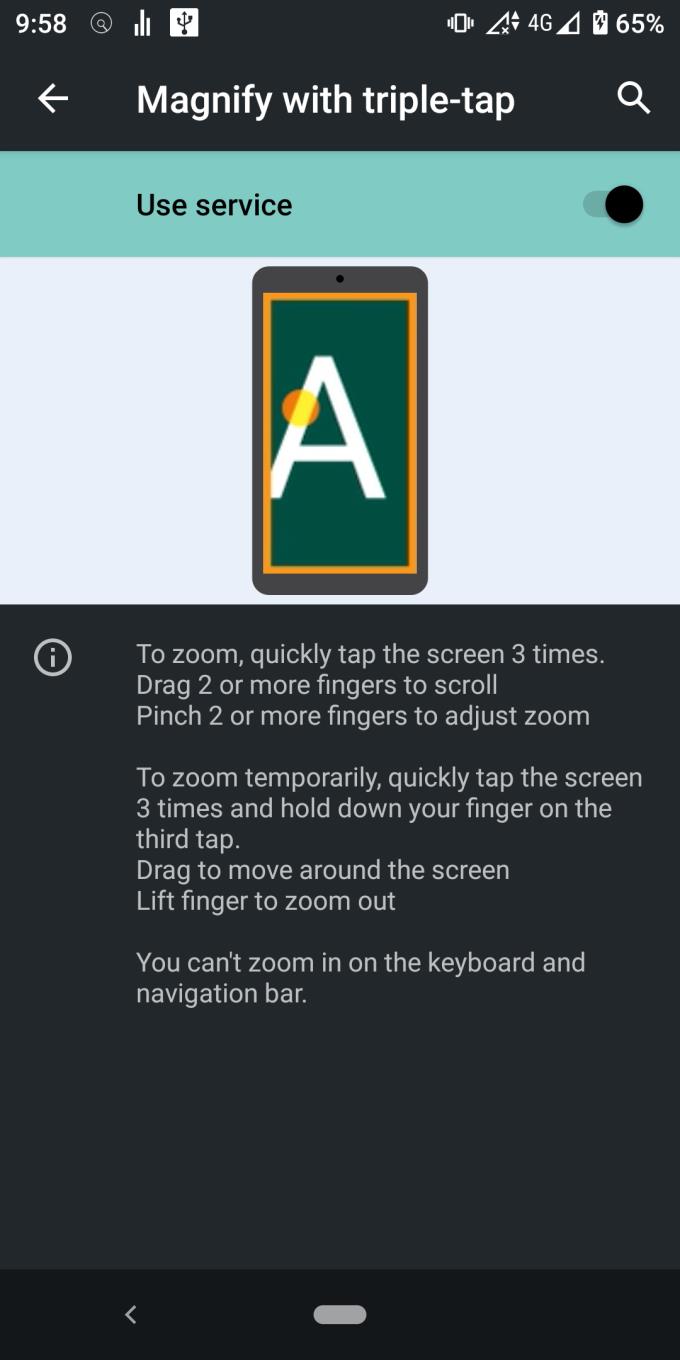
Une bordure jaune apparaîtra autour de votre écran pour indiquer que la fonctionnalité est actuellement active.
Voici quelques façons de tirer le meilleur parti de la fonction de zoom à triple pression d'Android.
Le rapport hauteur/largeur d'affichage est le rapport entre la largeur et la hauteur de votre écran. Le format d'affichage commun est 4:3 et 16:9. Cependant, il existe des appareils spéciaux avec un écran plus grand, comme le Samsung Flip Z. Les montres intelligentes ont de petits rapports d'aspect avec un affichage arrondi. Les tablettes ont un écran géant avec un affichage en forme de boîte.
Ces irrégularités de rapport d'aspect peuvent atteindre un tel extrême qu'elles obscurcissent l'interface utilisateur. La police rétrécit, les éléments de l'interface utilisateur deviennent trop petits pour être isolés par votre doigt ou vous ne pouvez tout simplement pas distinguer ce qui est affiché.
Ce problème peut être facilement résolu en appuyant trois fois sur l'écran. L'écran zoomera pour faciliter la navigation dans l'interface utilisateur dans cette plage particulière.
Si vous aimez les jeux, alors je pense que vous allez aimer celui-ci. Triple-Tap Zoom est très utile pour les jeux de bataille royale mobile PUBG et COD.
Vous n'avez pas besoin d'une lunette puissante pour rechercher d'autres joueurs et ennemis si vous vous tenez au sommet d'une haute tour. Vous pouvez simplement appuyer trois fois et scruter l'horizon. Avec le zoom supplémentaire, vous pourrez repérer cette personne qui court au loin, à environ 800 mètres.
Parfois, vous rencontrez une magnifique œuvre d'art 4k et vous voulez simplement vous en émerveiller de près. Si vous êtes vous-même un artiste et que vous aimez simplement regarder les détails, vous pouvez combiner un double et un triple appui pour inspecter le mélange des couleurs, les ombres et tous les petits détails.
Étant donné que la fonction de zoom Triple-Tap est située dans Accessibilité , il existe peu d'autres fonctions d'accessibilité essentielles qui pourraient faciliter l'utilisation de votre téléphone.
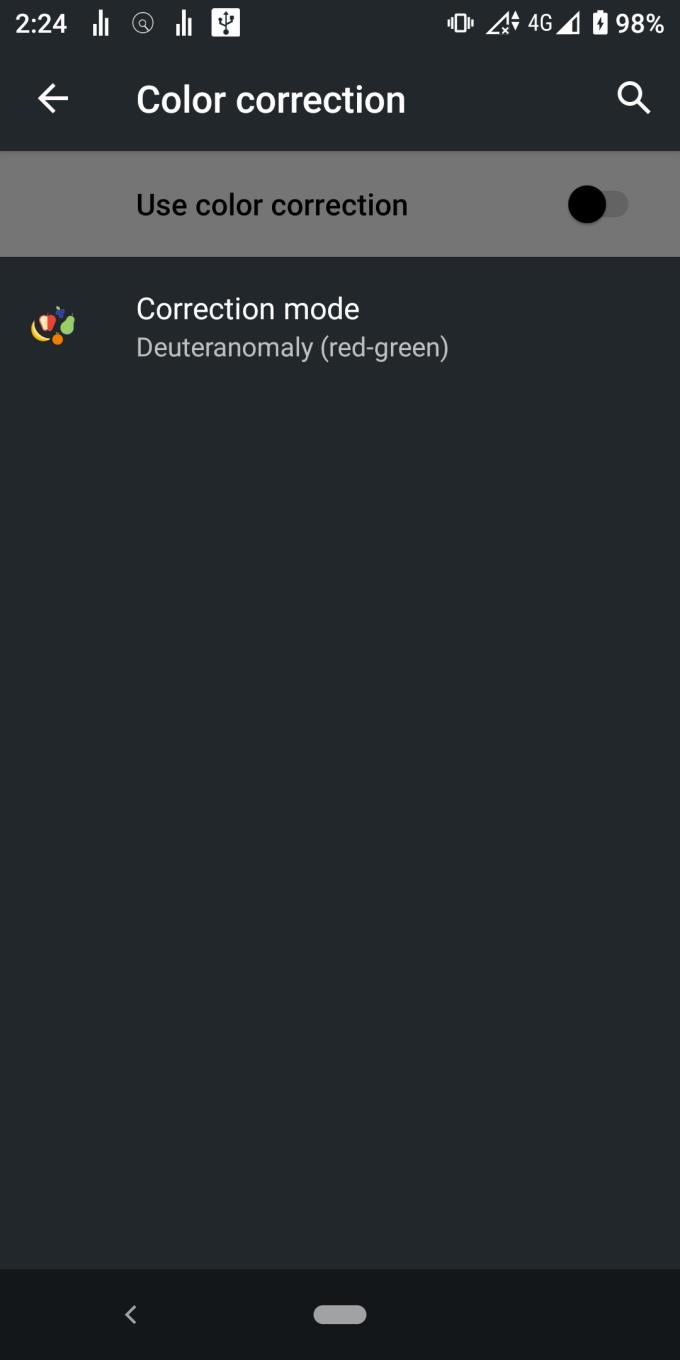
Pour les personnes atteintes de daltonisme, vous pouvez activer la fonction de correction des couleurs pour vous aider à mieux traiter l'interface utilisateur. Il existe trois options, Deutéranomalie (rouge-vert), Protanomalie (rouge-vert) et Tritanomalie (bleu-jaune).
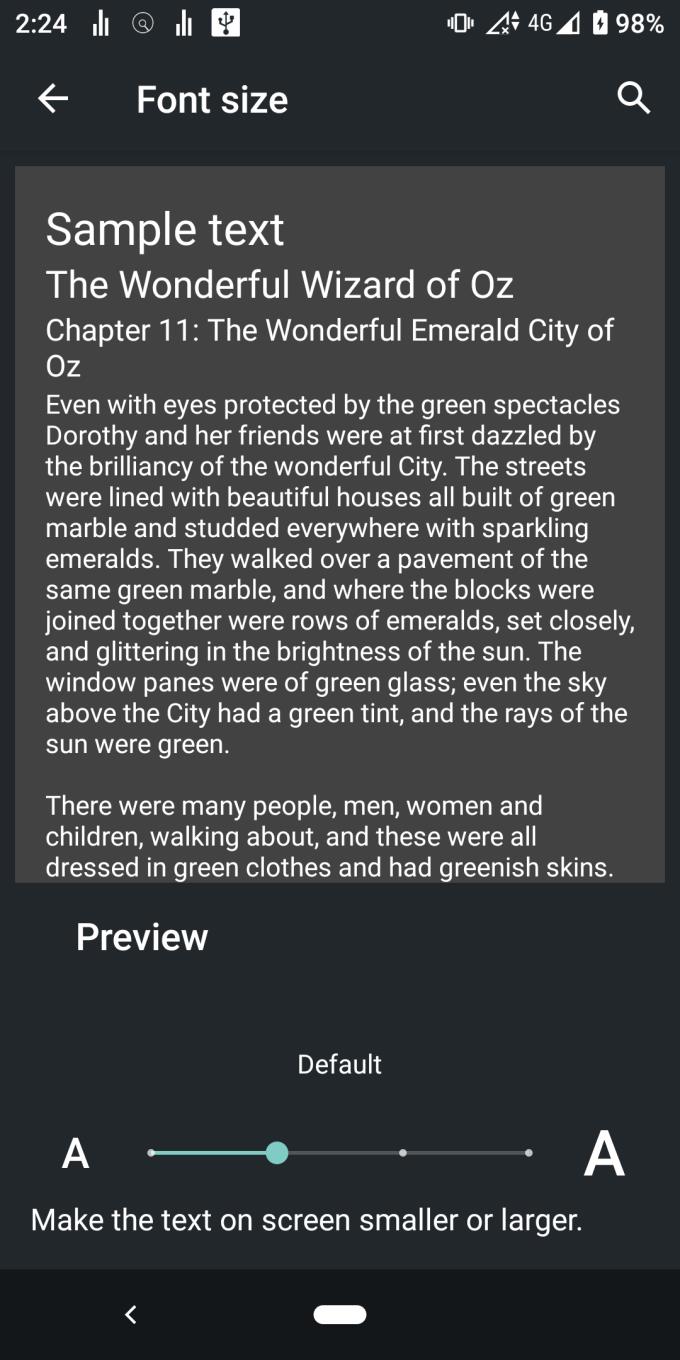
Cette fonction est utile pour les personnes atteintes d'une maladie oculaire telle que la myopie, l'hypermétropie ou l'astigmatisme. Vous pouvez ajuster la taille de la police pour compenser une mauvaise vision de près. Ma grand-mère était ravie lorsque j'ai changé la taille de la police et la taille d'affichage de son Android en grand.
Activez le thème sombre de votre téléphone ! Non seulement votre interface utilisateur Android s'assombrira, mais d'autres applications telles que Gmail, YouTube et Google Chrome suivront automatiquement. De plus, il a l'air très cool et vos yeux vous remercieront certainement.
Le zoom Triple Tap est l'une des nombreuses fonctionnalités puissantes d'Android. Cette fonctionnalité vous permet de zoomer sur pratiquement n'importe quoi, vous donnant la possibilité de contourner les problèmes de rapport hauteur/largeur, la myopie, et même vous donnant une meilleure appréciation des détails les plus fins dans les illustrations - oh, et pour être le meilleur tireur d'élite dans les jeux de bataille royale, trop. Je ne peux pas oublier celui-là !
Les stories Facebook peuvent être très amusantes à réaliser. Voici comment vous pouvez créer une story sur votre appareil Android et votre ordinateur.
Découvrez comment désactiver les vidéos en lecture automatique ennuyeuses dans Google Chrome et Mozilla Firefox grâce à ce tutoriel.
Résoudre un problème où la Samsung Galaxy Tab A est bloquée sur un écran noir et ne s
Un tutoriel montrant deux solutions pour empêcher définitivement les applications de démarrer au démarrage de votre appareil Android.
Ce tutoriel vous montre comment transférer un message texte depuis un appareil Android en utilisant l
Comment activer ou désactiver les fonctionnalités de vérification orthographique dans le système d
Vous vous demandez si vous pouvez utiliser ce chargeur provenant d’un autre appareil avec votre téléphone ou votre tablette ? Cet article informatif a quelques réponses pour vous.
Lorsque Samsung a dévoilé sa nouvelle gamme de tablettes phares, il y avait beaucoup à attendre. Non seulement les Galaxy Tab S9 et S9+ apportent des améliorations attendues par rapport à la série Tab S8, mais Samsung a également introduit la Galaxy Tab S9 Ultra.
Aimez-vous lire des eBooks sur les tablettes Amazon Kindle Fire ? Découvrez comment ajouter des notes et surligner du texte dans un livre sur Kindle Fire.
Vous souhaitez organiser le système de signets de votre tablette Amazon Fire ? Lisez cet article pour apprendre à ajouter, supprimer et éditer des signets dès maintenant !






